word文档右下角署名怎么设置 Word中文档结尾的参考文献格式设置
更新时间:2023-10-26 17:55:01作者:xtyang
word文档右下角署名怎么设置,在Word文档中,正确设置参考文献格式对于提升文章的学术性和规范性至关重要,在处理参考文献时,我们需要特别关注文档的结尾部分。为了正确设置参考文献的格式,我们需要在Word文档的右下角进行署名设置。通过合理设置署名信息,读者可以方便地查找和参考我们所引用的资料。合理设置Word文档结尾的参考文献格式是进行学术研究和撰写论文时必不可少的一项技能。通过本文我们将详细介绍如何正确设置Word文档结尾的参考文献格式,帮助读者在学术写作中更加专业和规范。
步骤如下:
1.首先打开文档,在文档下方设置一个结尾的落款格式。
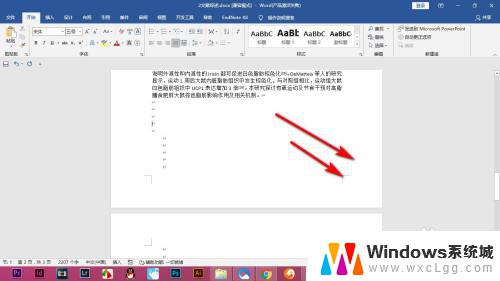
2.输入作者和时间,要将其放在右下角的位置。
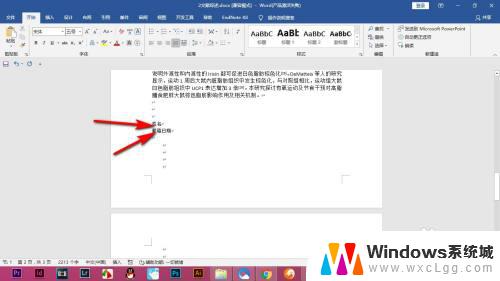
3.我们传统的方法是一直按空格键进行移动,这样比较麻烦。
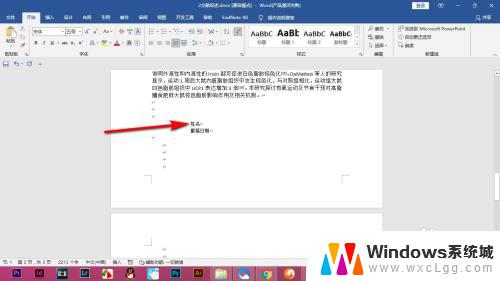
4.我们只需要将文字选中,点击段落中的——右对齐按钮或者快捷键Ctrl+R。
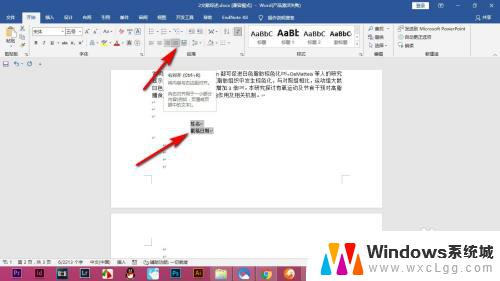
5.这个时候就可以一键对齐到右下角了,非常的方便。

以上就是如何设置Word文档右下角署名的全部内容,如果有任何疑问,请按照本文提供的方法进行操作,希望本文能对您有所帮助。
- 上一篇: 如何增大c盘的容量 C盘容量如何扩大
- 下一篇: 如何更改电脑图标样式 桌面图标样式怎么修改
word文档右下角署名怎么设置 Word中文档结尾的参考文献格式设置相关教程
-
 wps参考文献在哪设置 如何在wps中设置参考文献
wps参考文献在哪设置 如何在wps中设置参考文献2024-01-06
-
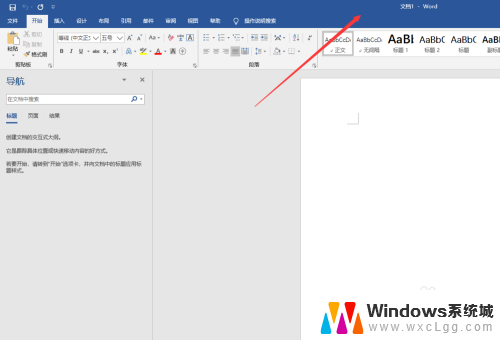 word里面表格怎么居中 Word文档表格上下居中设置方法
word里面表格怎么居中 Word文档表格上下居中设置方法2024-05-26
-
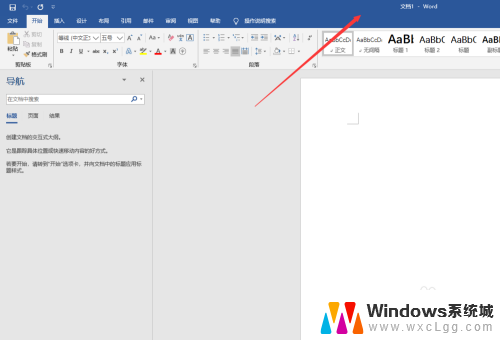 word表格里上下居中 Word文档中的表格如何上下居中对齐
word表格里上下居中 Word文档中的表格如何上下居中对齐2023-12-20
-
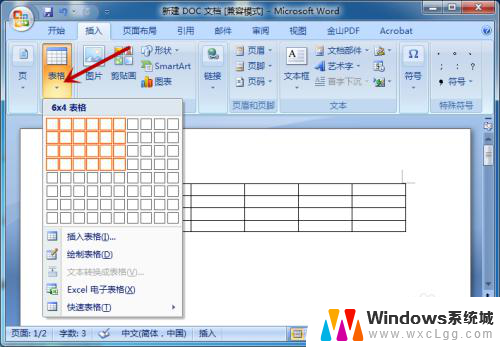 文档表格自动换行怎么设置 Word文档中如何设置表格单元格自动换行
文档表格自动换行怎么设置 Word文档中如何设置表格单元格自动换行2024-07-23
-
 word文档如何取消下划线 怎么删除Word文档字体的下划线
word文档如何取消下划线 怎么删除Word文档字体的下划线2024-07-11
-
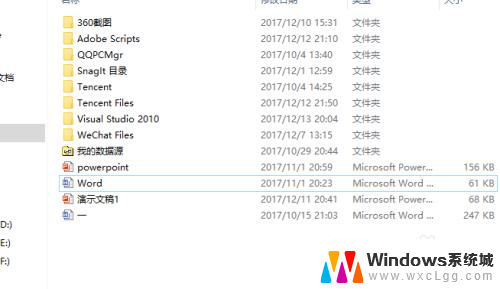 文档打开方式怎么设置成word Word文档默认打开方式设置方法
文档打开方式怎么设置成word Word文档默认打开方式设置方法2024-04-12
电脑教程推荐
- 1 固态硬盘装进去电脑没有显示怎么办 电脑新增固态硬盘无法显示怎么办
- 2 switch手柄对应键盘键位 手柄按键对应键盘键位图
- 3 微信图片怎么发原图 微信发图片怎样选择原图
- 4 微信拉黑对方怎么拉回来 怎么解除微信拉黑
- 5 笔记本键盘数字打不出 笔记本电脑数字键无法使用的解决方法
- 6 天正打开时怎么切换cad版本 天正CAD默认运行的CAD版本如何更改
- 7 家庭wifi密码忘记了怎么找回来 家里wifi密码忘了怎么办
- 8 怎么关闭edge浏览器的广告 Edge浏览器拦截弹窗和广告的步骤
- 9 windows未激活怎么弄 windows系统未激活怎么解决
- 10 文件夹顺序如何自己设置 电脑文件夹自定义排序方法